笔记本重装Win7系统教程(详细指导笔记本电脑上如何重新安装Windows7操作系统)
![]() 游客
2025-06-28 13:54
219
游客
2025-06-28 13:54
219
随着时间的推移,笔记本电脑的性能可能会下降,系统也可能出现各种问题。重装操作系统是解决这些问题的有效方法之一。本文将详细介绍如何在笔记本电脑上进行Win7系统的重装操作,帮助读者轻松解决各种系统问题。

备份数据和驱动程序
1.关键数据备份:将重要的个人文件、照片和视频等数据备份到外部存储设备,以免在重装系统过程中丢失。
2.驱动程序备份:在重装系统之前,使用专业工具备份当前的硬件驱动程序,以便在重装完毕后方便恢复。
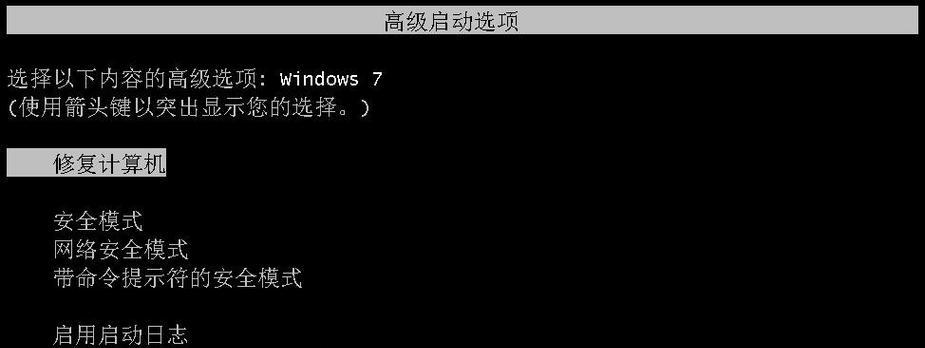
准备安装介质
3.下载Win7安装镜像:从官方或可信的网站下载合法的Windows7安装镜像文件,并将其保存到USB闪存驱动器或光盘上,以便后续使用。
4.创建启动盘:使用制作启动盘的工具,将下载好的Win7安装镜像文件写入USB闪存驱动器或光盘中,使其成为可启动的安装介质。
进入BIOS设置
5.关机:将笔记本电脑完全关机,并插入之前制作好的启动盘。

6.开机并进入BIOS:按下电源键开机后,按下相应的快捷键(如F2、Delete键等)进入BIOS设置界面。
设置启动项
7.启动选项:在BIOS设置界面找到“启动顺序”或“Boot”选项,并将USB闪存驱动器或光盘设备调整到第一启动项。
开始重装系统
8.保存设置并重启:在BIOS设置界面保存更改,并重启笔记本电脑。
9.安装界面:等待电脑重新启动并进入Win7安装界面。
选择安装类型
10.授权协议:阅读并接受Windows7授权协议,然后点击“下一步”。
11.安装类型:选择“自定义(高级)”安装类型。
分区和格式化
12.磁盘分区:根据需求对硬盘进行分区操作,并设置主分区或逻辑分区。
13.格式化:选择所需分区,并进行格式化操作,以清除原有数据和系统。
安装系统和驱动程序
14.安装系统:选择要安装Windows7的分区,并按照提示进行安装操作。
15.驱动程序安装:在系统安装完毕后,使用之前备份的驱动程序进行恢复,以确保硬件设备正常运行。
通过本文的指导,读者可以轻松了解和掌握在笔记本电脑上重装Win7系统的步骤和方法。请在操作过程中小心谨慎,并根据个人需求进行设置和安装,以确保系统重装成功并恢复正常运行。
转载请注明来自数科视界,本文标题:《笔记本重装Win7系统教程(详细指导笔记本电脑上如何重新安装Windows7操作系统)》
标签:重装系统
- 最近发表
-
- 戴尔笔记本刷BIOS教程(轻松刷BIOS,让戴尔笔记本保持最新状态)
- 彻底卸载CAD的详细流程(Win11系统下,完全卸载CAD软件的方法)
- 电脑装系统老是还原错误(解决电脑装系统后反复还原错误的方法及注意事项)
- 电脑装系统错误的解决方法——进PE恢复系统(解决电脑装系统错误的最佳实践方法)
- 新电脑频繁出现网页错误困扰用户(探究新电脑网页错误现象及解决方法)
- 央视影音电脑版NSIS错误解决方案(解析央视影音电脑版NSIS错误及如何解决)
- 解决电脑连接宽带错误码651的方法(轻松应对651错误码,重新畅享宽带网络)
- 使用通用PE自制U盘装Win7系统教程(详细指南及操作步骤,让您轻松安装Win7系统)
- 电脑程序错误指令的原因与解决方法(程序错误的常见类型及应对策略)
- 解决电脑时间显示错误的方法(让你的电脑时间始终准确无误)
- 标签列表
- 友情链接
-

